Каждому из нас, наверняка, приходилось сталкиваться с проблемой, когда файл открывается в неправильной программе. Это может происходить по разным причинам: после установки нового приложения по умолчанию, в результате ошибочного выбора программы при открытии файла или даже после обновления существующей программы. Часто в таких случаях люди начинают искать способы изменить программу, с помощью которой открывается файл, но решение проблемы может быть гораздо проще - сброс програмы открытия файла.
Сброс программы открытия файла - это процесс, который позволяет переустановить настройки программы по умолчанию. Когда вы сбрасываете программу открытия файла, вы возвращаете ее к исходным настройкам, которые были установлены при первоначальной установке программы. Это может помочь восстановить правильные настройки и сделать так, чтобы файлы открывались в нужной программе.
Есть несколько способов сбросить программу открытия файла, в зависимости от вашей операционной системы и программы, которую вы используете для открытия файлов. В этой статье мы рассмотрим несколько полезных советов и инструкций о том, как сбросить программу открытия файла на различных платформах и с разными программами.
Как сбросить программу открытия файла: советы и инструкция
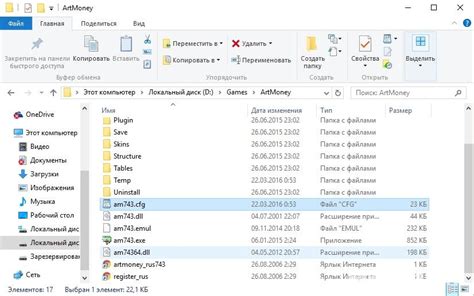
Когда вы сталкиваетесь с проблемой открытия файла в программе, которую вы не выбирали и не желаете использовать, это может быть очень раздражающе. Однако, не отчаивайтесь, так как сброс программы открытия файла может быть достаточно простым.
Вот несколько полезных советов и инструкций о том, как выполнить сброс программы открытия файла:
- В первую очередь, откройте папку, в которой хранится файл, который вы хотите открыть.
- Щелкните правой кнопкой мыши на файле и выберите пункт "Открыть с помощью".
- В открывшемся меню выберите опцию "Другая программа".
- После этого появится список доступных программ. Выберите ту, которая подходит вам по умолчанию.
- Если нужной программы нет в списке, нажмите на кнопку "Обзор" и найдите нужную программу на вашем компьютере.
- Отметьте флажок "Всегда использовать выбранную программу для открытия таких файлов" и нажмите "OK".
После выполнения этих шагов, выбранная вами программа должна стать программой по умолчанию для открытия данного типа файлов.
В случае, если вам потребуется изменить программу по умолчанию в будущем, вы можете повторить эти действия или воспользоваться соответствующим разделом в настройках вашей операционной системы.
Теперь вы знаете, как сбросить программу открытия файла и выбрать нужную вам по умолчанию. Не бойтесь экспериментировать с программами и настройками, чтобы сделать ваше использование компьютера более удобным и эффективным!
Почему может понадобиться сброс программы открытия файла?

Времена меняются, и сегодня у нас множество программ для работы с различными типами файлов. Каждая программа может предлагать свои уникальные функции, особенности и настройки для конкретного типа файлов.
Однако иногда возникают ситуации, когда программа открывает файл неправильно или настройки программы были изменены и больше не соответствуют вашим потребностям. В таких случаях может потребоваться сброс программы открытия файла.
Сброс программы открытия файла означает восстановление настроек по умолчанию, чтобы файлы открывались снова с помощью программы, которая была установлена по умолчанию операционной системой. Это может быть полезно, если:
- Вы хотите вернуться к стандартной программе открытия файла и отказаться от использования альтернативной программы.
- Вы случайно изменили настройки программы и она перестала корректно открывать файлы.
- Какая-то другая программа присвоила себе статус программы по умолчанию для данного типа файлов, и вы хотите вернуть это обратно.
В любом из этих случаев сброс программы открытия файла позволяет вернуться к стандартным настройкам и продолжить использование программы без проблем. Не забудьте, что сброс программы открытия файла может сбросить и другие настройки связанные с этим типом файлов, поэтому будьте осторожны и делайте резервные копии, если это необходимо.
Как сбросить программу открытия файла в операционной системе Windows?

Иногда может возникнуть ситуация, когда файлы открываются неправильной программой. Бывает, что после установки нового ПО или после ошибки в настройках, программа по умолчанию для открытия файлов меняется. В этом случае необходимо сбросить программу открытия файла в операционной системе Windows. В данной статье мы расскажем, как это сделать.
Если вам приходится часто менять программу по умолчанию для открытия файлов, мы рекомендуем использовать следующие методы сброса программы открытия файла в Windows:
- Использование контекстного меню
- Использование панели управления
Использование контекстного меню
1. Найдите файл, для которого вы хотите сбросить программу открытия.
2. Щелкните правой кнопкой мыши на файле.
3. В открывшемся контекстном меню выберите "Открыть с помощью" и затем "Другая программа".
4. В появившемся окне выберите программу, которую хотите использовать для открытия файла, и поставьте галочку напротив "Всегда использовать выбранную программу для открытия этого типа файла".
5. Нажмите кнопку "ОК".
Использование панели управления
1. Откройте "Панель управления" в операционной системе Windows.
2. Найдите и выберите пункт "Программы" или "Программы и компоненты".
3. В открывшемся окне выберите "Установка и удаление программ" или "Удаление программ".
4. Найдите программу, которую вы хотите сбросить как программу по умолчанию для открытия файлов.
5. Щелкните правой кнопкой мыши на программе и выберите "Удалить" или "Изменить/Удалить".
6. Подтвердите, что вы хотите удалить программу или следуйте указаниям мастера удаления программы.
После выполнения этих шагов программа по умолчанию для открытия файла должна быть сброшена. Если вы все еще испытываете проблемы, рекомендуется перезагрузить компьютер и повторить процедуру сброса программы открытия файла.
Как сбросить программу открытия файла в операционной системе Mac OS?

В операционной системе Mac OS есть возможность изменять программы, которые используются для открытия определенных типов файлов. Однако иногда может возникнуть необходимость сбросить эти настройки и вернуть их к значениям по умолчанию. В этом случае следуйте инструкциям ниже:
- Найдите файл, для которого вы хотите сбросить программу открытия.
- Щелкните правой кнопкой мыши на файле и выберите пункт "Открыть с" в контекстном меню.
- В появившемся списке программ выберите пункт "Другое".
- В открывшемся окне выберите пункт "Всегда открывать с помощью" и уберите галочку напротив программы, которую вы хотите сбросить.
- Нажмите на кнопку "Изменить всё", чтобы сбросить настройки открытия файла.
- Закройте окно выбора программы и попробуйте открыть файл снова. Теперь файл должен быть открыт программой, которая идет по умолчанию для данного типа файла.
Вот и все! Теперь у вас есть инструкция по сбросу программы открытия файла в операционной системе Mac OS. Надеюсь, эта информация была полезной и поможет вам в решении вашей проблемы.